

ブラシを使って実際にデザインを作ってみる


Lesson
9
ブラシを使ったバレンタイン用デザイン 難易度★★★★☆

-
1
ブラシの使い方を覚えよう!
-
2
ブラシを使ってふんわり背景を簡単に作る
-
3
ブラシを使ったデザインのバリエーション
Lesson9-02
ブラシを使ってふんわり背景を簡単に作る
レッスン9-1では、ブラシの使い方を説明しました。ブラシって何?という方は、まずはそちらをご覧ください。ここでは実際に、バレンタイン用のギフト紙袋を想定したデザインをやってみましょう。デフォルトのブラシではなく、フリー素材のブラシを使うので、ブラシの追加の仕方も解説します。
長方形ツールで背景を作る
井上工業所から取り寄せた紙袋の展開図データを使ってデザインしていきます。
データはご注文いただいた方には無料でお送りしています。
このデータの取り寄せ方、見方はレッスン6-1「展開図データをまずはゲット!無料です」で解説しているので、そちらをご覧ください。
「点線サイズレイヤー」に描かれた長方形をすべてコピーして、「デザイン入稿レイヤー」にペーストします。わかりやすいように仮で色を塗りました。線の塗りはなしにします。
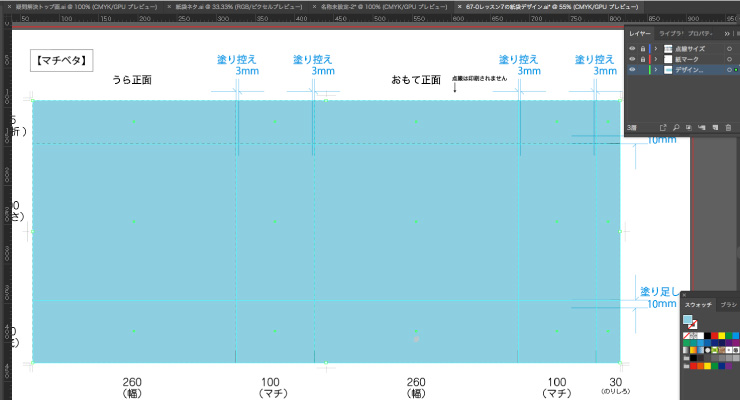
正面と背面は、背景を円形のグラデーションにします。
「ウィンドウ」→「グラデーション」でグラデーションパネルを出し、スライダーを下のように調整します。
スライダーには、複数の色を入れることができますが、ここでは水色から白までのシンプルなグラデーションにしました。
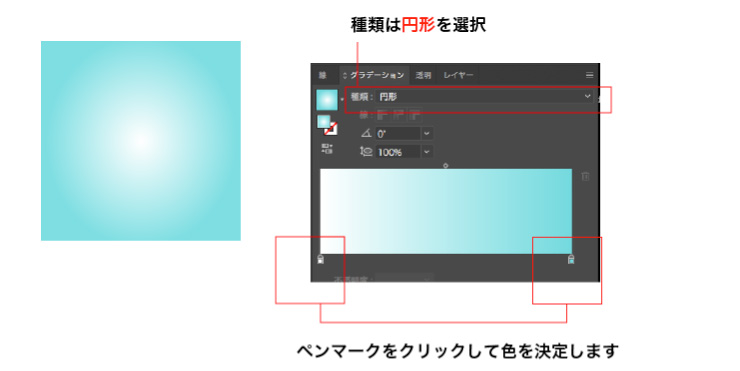
正面と背面にグラデーションを反映させました。
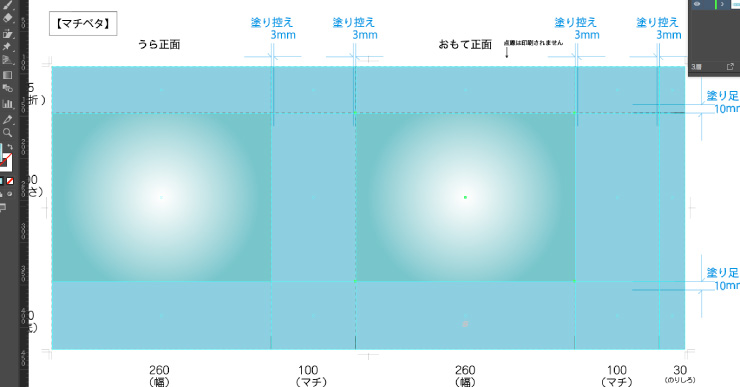
マチ、底、折り返しなど、その他の四角形には、グラデーションで使用した色を反映させます。

フリー素材のブラシを入れる

フリー素材のブラシは沢山あります。illustratorにもPhotoshopにもブラシ機能があるので、検索する時は「illustrator ブラシ ○○○」などのキーワードがいいでしょう。
ブラシの素材にも著作権があるので、利用条件は必ず確認して使いましょう。
「illustrator ブラシ キラキラ」で検索してGoogleトップに表示されるのが、「鈴木メモ」さんのこのページ。
http://suzukimemo.com/post-39
こちらをお借りします。

ブラシの追加の仕方は、複数の方法があります。
ここでは、一時的に簡単にこのブラシを使う方法を紹介します。

素材をダウンロードすると、aiデータが入っています。
その中の、ブラシで描かれた線をコピーして製作中のファイルにペーストするだけでOK 。
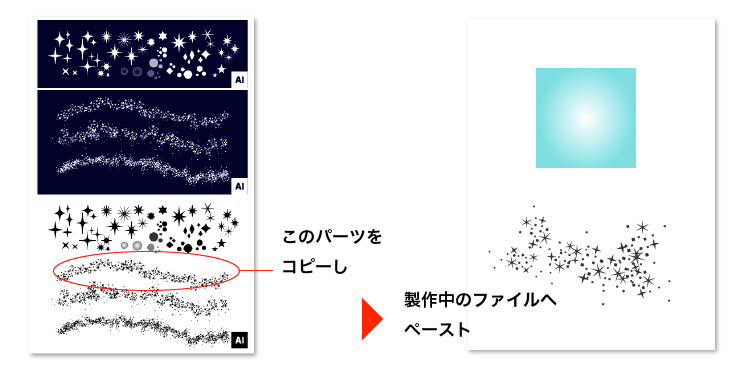
 ブラシライブラリに「kirakira2」というブラシが追加されました。


円を描いて線にブラシを反映させる
楕円形ツールを使って正円を描きます。
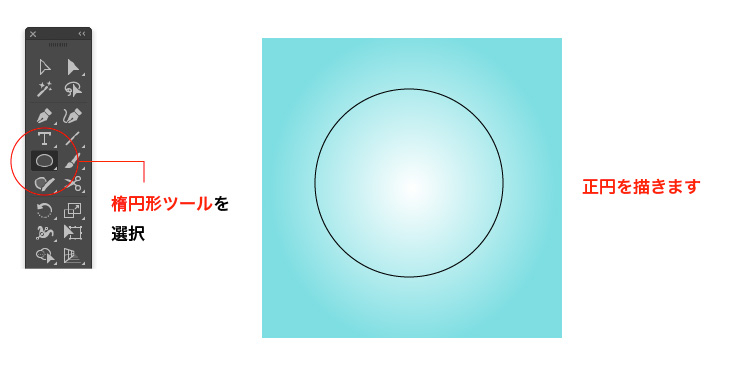
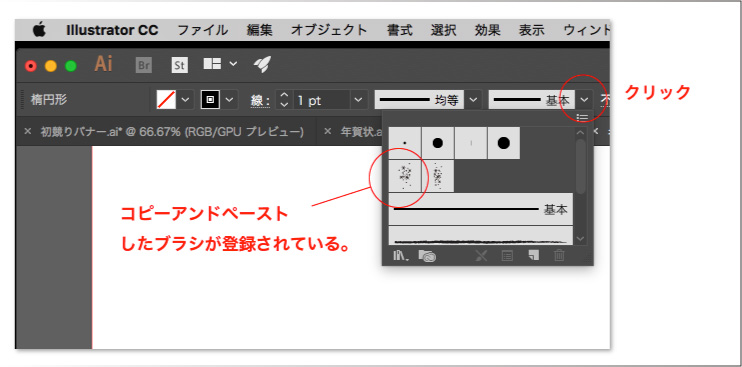
円を選択した状態でブラシの「kirakira2」をクリックすると、線にキラキラが反映されます。
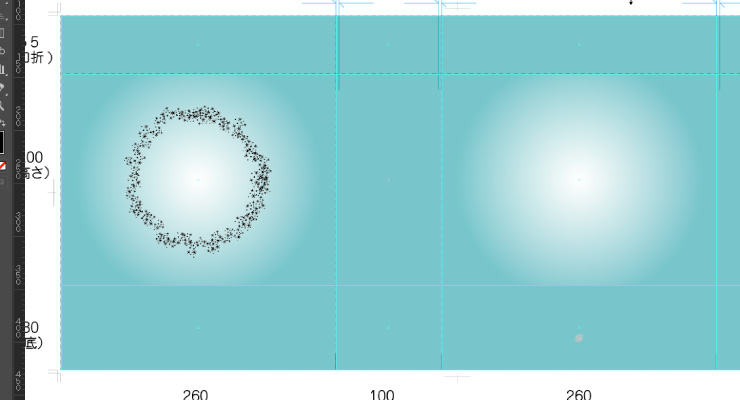
線の色は白に。また、円をいくつか重ねてそれぞれ線の太さを変えたり、微妙に位置をずらしたりと調整。
ふんわりした輝く背景を作りたいので、狙った効果が出るまで色々いじりました。
最後に文字を置いて完成!
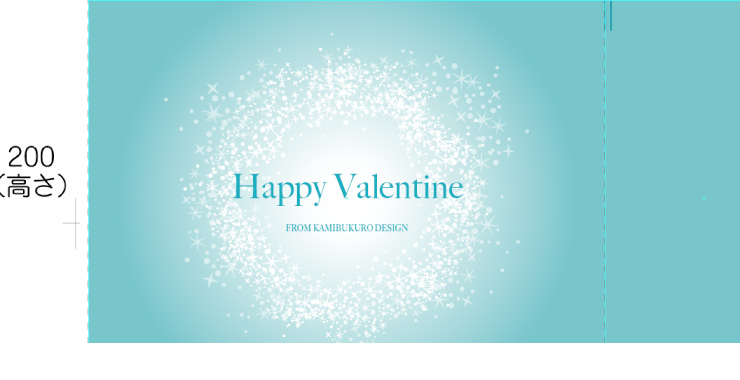

一度作ったブラシは自動保存されています
ブラシを追加するためにペーストしたオブジェクトを削除してもブラシは消えないので、邪魔なものは消しておきましょう。また、特に何もしなくても追加されたブラシは自動保存されているので、ファイルを閉じてもライブラリの中から消えることはありません。ただし、そのブラシがライブラリに追加されているのはブラシをペーストしたそのファイルだけです。新規ファイルで同じブラシを使いたい場合は、またコピペして使いましょう。
Lesson
9
ブラシを使ったバレンタイン用デザイン 難易度★★★★☆

-
1
ブラシの使い方を覚えよう!
-
2
ブラシを使ってふんわり背景を簡単に作る
-
3
ブラシを使ったデザインのバリエーション
お客様インタビュー
お悩みをどのように解決されたか教えていただきました。
-
自社のキャラクターをグッズに役立てた、会話が弾む紙袋
ProGATE株式会社
情報通信業 -
デリケートな製品を安心してリサイクルできる宅配袋
株式会社アヴァンサ
アパレル -
嘉手納町の人々の想いが詰まった、環境に配慮した紙袋
株式会社WEIR
コミケ・同人 -
お客様が自信をもってプレゼントできる、洗練された紙袋
有限会社柚冬庵
小売業
フルオーダー紙袋
紙、紐、印刷が選べるオリジナリティの高い紙袋
ジャストニーズ
入れる物に合わせてこだわれる自由自在のプラン
最小ロット500枚
規格サイズ320
幅とマチが固定。ゆったり大きめサイズ
最小ロット300枚
規格サイズ280
幅とマチが固定。大きめファイルサイズ
最小ロット500枚
規格サイズ260
幅とマチが固定。A4カタログがぴったり
最小ロット500枚
規格サイズ220
幅とマチが固定。食品や雑貨におすすめ
最小ロット500枚
規格サイズ160
幅とマチが固定。かわいいミニサイズ
最小ロット500枚
A4サイズ
書類やカタログに最適!人気の高い規格サイズ
最小ロット500枚
格安ギザギザ(輪転)
大量配布・テイクアウト用に。条件次第で10円台~
原紙使い切り出来高制
規格サイズ マチ幅150
マチ幅が広いので、持ち帰り弁当や食パンに最良
最小ロット500枚
ボトルサイズ
ワインや日本酒など瓶に合う、スリムな縦長仕様
最小ロット1,000枚
宅配袋
紙、印刷、加工が選べる。ベロ付き、ベロなし、糊の有無も指定OK!
既製品紙袋(ロゴなし)
サイズを確認するだけでOK。翌営業日に出荷の短納期!